Jednoduché způsoby, jak najít smazané textové zprávy na iPhone
 Aktualizováno dne Boey Wong / 18. prosince 2023 15:00
Aktualizováno dne Boey Wong / 18. prosince 2023 15:00Je tu někdo, kdo ví, kde najít smazané zprávy na iPhone? Nebo je to alespoň možné? Chybí jeden z textů, které mi poslal můj přítel, a nejsem si jistý, jestli jsem ho omylem nesmazal. Text obsahuje důležité informace, takže chci zajistit, aby nebyly vymazány, ale pokud ano, musím je také vidět. Doufám, že mi někdo pomůže je rychle najít. Děkuji!
Existuje pouze několik postupů, jak najít smazanou textovou zprávu na vašem iPhone. Zahrnuje oficiální metodu, kterou Apple nabízí, a některé další účinné strategie. Chcete-li je objevit, naskenujte stránku níže a pochopte každou část, abyste smazané texty úspěšně našli. Kromě výše uvedeného scénáře vám jejich naučení poskytne další výhody v jiných situacích.
Pokud například najdete zprávy, které byly vymazány, budete moci znovu zobrazit texty, které jste litovali, že jste je smazali. Jako bonus bude každá metoda obsahovat také kroky pro obnovu zpráv, abyste je mohli rychle obnovit na svém iPhone, pokud je chcete vrátit. Neváhejte se spolehnout na podrobné pokyny, protože vás dovedou k úspěšnému procesu.
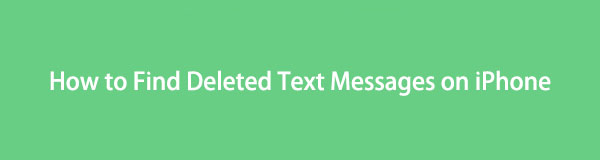

Seznam příruček
Část 1. Najděte smazané texty na iPhone přes Nedávno smazané
Většina dnešních zařízení, ať už jde o iPhone, Android nebo počítač, poskytuje funkci Nedávno smazané. Většina je však pouze na fotografiích a dalších mediálních souborech. Naštěstí zařízení se systémem iOS nabízí tuto funkci také v aplikaci Zprávy. Má stejnou funkci jako ta v aplikaci Fotky, ale jediný rozdíl je v tom, že sekce Nedávno smazané v této metodě obsahuje textové zprávy, které jste nedávno smazali. To je místo, kam uživatelé iPhone chodí, kdykoli chtějí znovu navštívit smazaný text, ať už byl vymazán úmyslně nebo náhodou.
Pamatujte na uživatelsky přívětivé pokyny níže, abyste pochopili, jak najít nedávno smazané zprávy na iPhone:
Krok 1Sledujte domovskou obrazovku svého iPhone a vyhledejte Zprávy aplikace. Po nalezení vyberte jeho ikonu a všechny vaše konverzace se zobrazí na obrazovce aplikace. Mezitím si všimněte Změnit záložka vlevo nahoře. Klepnutím na něj zobrazíte možnosti a poté je vyberte Zobrazit nedávno smazané.
Krok 2Konverzace obsahující vaše smazané textové zprávy jsou na následující obrazovce. Nejprve však musíte zkontrolovat konvoj a poté zasáhnout Zotavit se ve spodní části, abyste je vrátili do hlavního Zprávy rozhraní. Poté jej otevřete a vyhledejte a zobrazte vymazané texty.
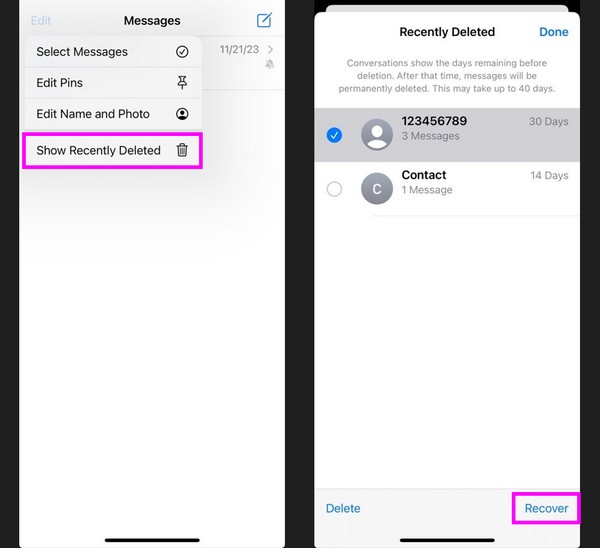
Pokud jste provedli výše uvedené kroky, ale stále jste nenašli požadovaný text, může to být způsobeno tím, že od jeho vymazání již uplynulo 30 dní. Buďte osvícení, že Nedávno smazané uchovává pouze smazané texty po dobu 30 dnů, než trvale zmizí.
Část 2. Najděte smazané texty na iPhone pomocí FoneLab iPhone Data Recovery
Dalším způsobem, jak najít smazané textové zprávy na vašem iPhone, je důvěryhodný nástroj, FoneLab iPhone Data Recovery. Jak název programu napovídá, jeho primární funkcí je obnovit data. Ale protože skenuje obsah vašeho zařízení v počítači, aby tak učinil, jeho schopnost také zahrnuje prezentaci vašich smazaných dat na jeho rozhraní, včetně textových zpráv. Umožňuje také zobrazit náhled textu a jeho informací, i když již byly vymazány. Tento program tedy může být výhodný, zvláště pokud optimalizujete jeho funkce.
Pokud mezitím najdete text, který chcete náhle vrátit, můžete jej rychle obnovit. Jakmile najdete smazané zprávy, jejich obnovení trvá jen několik kliknutí. Kromě textů podporuje smazané fotografie, kontakty, videa, hudební soubory, poznámky atd. Navíc jeho Toolbox sekce obsahuje více funkcí, např Převodník HEIC.
Vnímejte bezbolestné kroky níže jako model, jak najít smazané zprávy na iPhonu bez použití iCloudu FoneLab iPhone Data Recovery:
S FoneLab pro iOS obnovíte ztracená / smazaná data iPhone včetně fotografií, kontaktů, videí, souborů, WhatsApp, Kik, Snapchat, WeChat a dalších dat ze zálohy nebo zařízení iCloud nebo iTunes.
- Snadno obnovte fotografie, videa, kontakty, WhatsApp a další data.
- Náhled dat před zotavením.
- K dispozici jsou iPhone, iPad a iPod touch.
Krok 1Získejte soubor FoneLab iPhone Data Recovery pomocí jeho oficiální webové stránky Stažení zdarma knoflík. Po uložení otevřete soubor programu a spravujte proces pro rychlé nastavení instalace. Krátce poté se dokončí stahování základních součástí a vy můžete spustit nástroj pro obnovu v počítači.
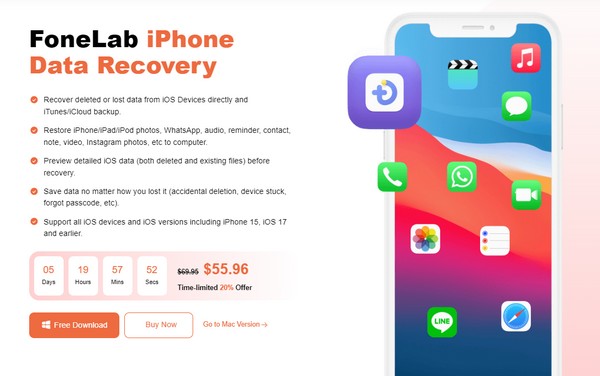
Krok 2Váš iPhone lze připojit k počítači pomocí USB kabelu, takže jej připojte, aby program rozpoznal vaše zařízení. Poté klikněte na Spustit skenování, jakmile se objeví ve spodní části rozhraní, abyste mohli procházet svá data. Všimněte si datových typů v levém sloupci; uvidíš Zprávy a kontakty sekce nahoře.
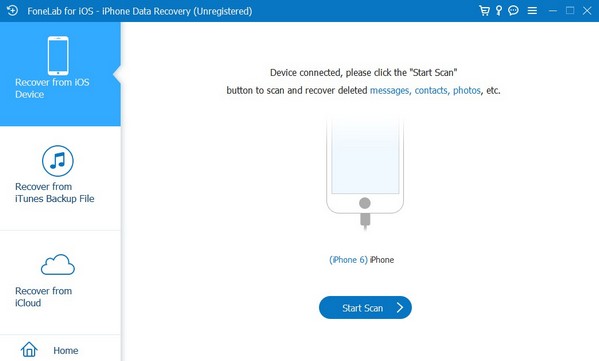
Krok 3Kliknutím na kartu Zprávy zobrazíte smazané texty na svém iPhonu. Odtud můžete najít ty, které chcete vidět. Také, pokud najdete něco, co chcete obnovit, zaškrtněte příslušné políčko a poté stiskněte Zotavit se záložka vpravo dole. Textová zpráva bude poté brzy obnovena do vašeho iPhone.
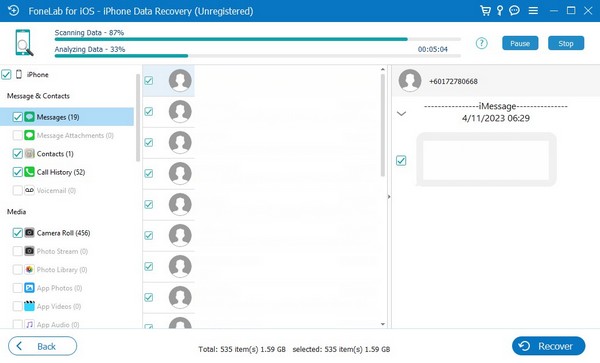
Část 3. Najděte smazané texty na iPhone prostřednictvím zálohování na iCloudu
váš iCloud backup lze také použít k nalezení vymazaných textových zpráv na vašem iPhone. Na rozdíl od předchozích dílů ale tato metoda ohrozí všechna vaše další data v zařízení. Tato strategie od vás vyžaduje resetujte iPhone, smaže veškerý jeho obsah a nastavení. Je to jediný způsob, jak obnovit zálohu iCloud obsahující smazané zprávy, které chcete najít. Proto to není nejvíce doporučená technika v tomto článku. Pokud dáváte přednost bezpečnější metodě, která udrží vaše soubory v bezpečí, doporučujeme místo toho procházet předchozími prvními 2 částmi.
Chcete-li najít smazané zprávy na iPhone pomocí zálohy na iCloudu, držte se níže uvedeného bezproblémového procesu:
Krok 1Před obnovením a nalezením smazaných textů nejprve resetujte iPhone. Chcete-li to provést, přejděte přímo na Nastavení aplikace pro zobrazení jejích možností. Poté přejděte na obecně na obrazovce se zobrazí karta, poté přejděte znovu dolů a klepněte na Přeneste nebo resetujte iPhone. Možnosti resetování se projeví na další obrazovce.
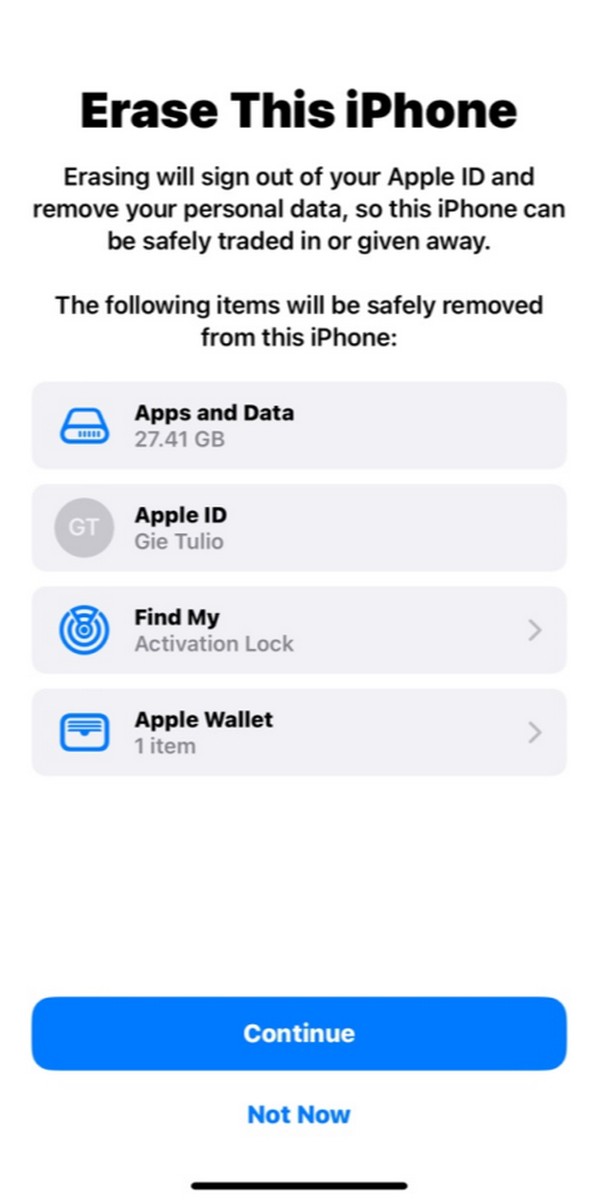
Krok 2vybrat Smazat veškerý obsah a nastavení, poté následuje Pokračovat kartu pro resetování zařízení. Počkejte, dokud se zařízení nedokončí resetování. Jakmile se restartuje, nastavte možnosti spuštění a poté vyberte Obnovení z iCloud Backup když se dostanete na Aplikace a data obrazovky pro obnovení zálohovaných dat. Až budete připraveni, najdete smazané texty na Zprávy app.
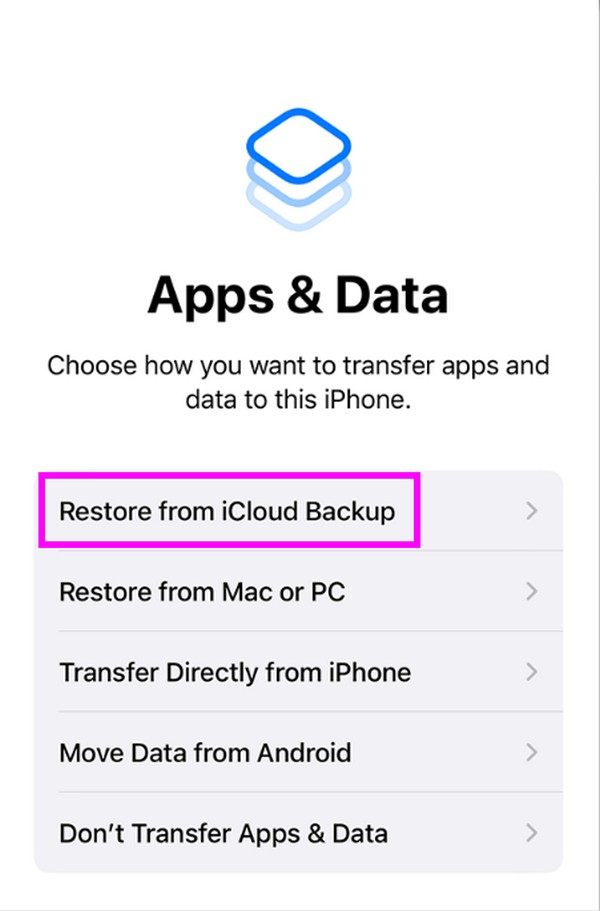
Případně můžete použít iTunes k získání smazaného textu zpět, pokud máte záložní soubory.
S FoneLab pro iOS obnovíte ztracená / smazaná data iPhone včetně fotografií, kontaktů, videí, souborů, WhatsApp, Kik, Snapchat, WeChat a dalších dat ze zálohy nebo zařízení iCloud nebo iTunes.
- Snadno obnovte fotografie, videa, kontakty, WhatsApp a další data.
- Náhled dat před zotavením.
- K dispozici jsou iPhone, iPad a iPod touch.
Část 4. Nejčastější dotazy o tom, jak najít smazané textové zprávy na iPhone
1. Jak najít zvukové zprávy na iPhone?
Zvukové zprávy najdete stejně jako textové zprávy na iPhonu. Proto postupujte podle stejných postupů v každé části výše, abyste našli své zvukové zprávy. Ale pokud byste chtěli návrh, doporučujeme FoneLab iPhone Data Recovery v části 2, protože má specifikovanou sekci pro zobrazení smazaných příloh zpráv, včetně zvukových souborů na iPhone.
2. Mohu obnovit smazané texty na svém iPhone bez zálohy?
Ano můžeš. Pokud jste neuložili zálohu dat, metody tohoto článku v části 1 a 2 mohou stále obnovit vaše smazané texty. Musíte zvolit vhodnou strategii pro vaši situaci a správně provést uvedené pokyny.
Všechny výše popsané techniky byly zahrnuty do tohoto článku po důkladném testu jejich účinnosti. Spolehněte se na ně proto bez váhání a užívejte si procesy s lehkostí.
S FoneLab pro iOS obnovíte ztracená / smazaná data iPhone včetně fotografií, kontaktů, videí, souborů, WhatsApp, Kik, Snapchat, WeChat a dalších dat ze zálohy nebo zařízení iCloud nebo iTunes.
- Snadno obnovte fotografie, videa, kontakty, WhatsApp a další data.
- Náhled dat před zotavením.
- K dispozici jsou iPhone, iPad a iPod touch.
